-
Doppelklicken Sie auf den Kopf- oder Fußzeilenbereich.
-
Wählen Sie Erste Seite anders aus.
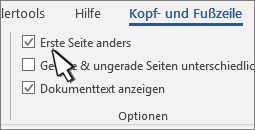
Der Inhalt der Kopf- oder Fußzeile wird auf der ersten Seite entfernt.
Hinweis: "Erste Seite anders" ist eine Umschaltfläche, also achten Sie darauf, dass Sie sie aktivieren.
-
Wenn auf der ersten Seite eine Kopf- oder Fußzeile angezeigt werden soll, fügen Sie den Inhalt jetzt hinzu. Auf den nachfolgenden Seiten wird diese nicht angezeigt.
-
Wenn die Kopf- oder Fußzeile nur auf der ersten Seite angezeigt werden soll, wechseln Sie zur Kopf- oder Fußzeile auf der nächsten Seite, und löschen Sie ihren Inhalt dort.
-
Klicken Sie auf Kopf- und Fußzeile schließen oder drücken Sie ESC, um das Element zu verlassen.
-
Doppelklicken Sie auf die Kopf- oder Fußzeile.
-
Wählen Sie Erste Seite anders aus. Dadurch werden automatisch alle Kopf- und Fußzeilen von der ersten Seite entfernt.
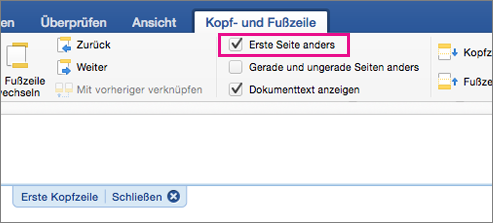
Der Inhalt der Kopf- oder Fußzeile wird auf der ersten Seite entfernt.
Hinweis: "Erste Seite anders" ist eine Umschaltfläche, also achten Sie darauf, dass Sie sie aktivieren.
-
Wenn auf der ersten Seite eine Kopf- oder Fußzeile angezeigt werden soll, fügen Sie den Inhalt jetzt hinzu. Auf den nachfolgenden Seiten wird diese nicht angezeigt.
Wenn die Kopf- oder Fußzeile nur auf der ersten Seite angezeigt werden soll, wechseln Sie zur Kopf- oder Fußzeile auf der nächsten Seite, und löschen Sie ihren Inhalt dort.
-
Klicken Sie auf Kopf- und Fußzeile schließen oder drücken Sie ESC, um das Element zu verlassen.
-
Klicken Sie auf Einfügen > Kopf- und Fußzeile.
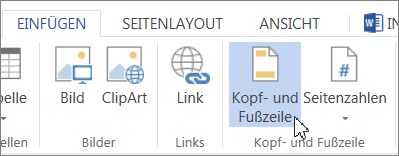
-
Wählen Sie rechts in dem weißen Bereich oben im Dokument Optionen > Erste Seite anders aus.
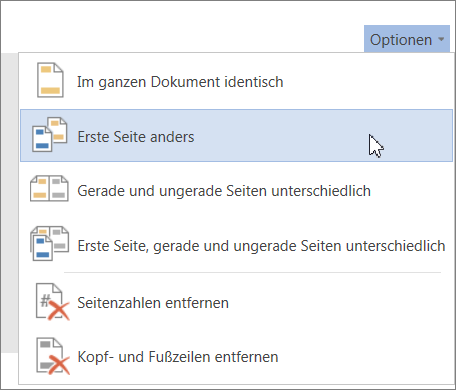
Hinweis: "Erste Seite anders" ist eine Umschaltfläche, also achten Sie darauf, dass Sie sie aktivieren.
-
Der Inhalt der Kopf- oder Fußzeile wird auf der ersten Seite entfernt.
-
Wenn auf der ersten Seite eine Kopf- oder Fußzeile angezeigt werden soll, fügen Sie den Inhalt jetzt hinzu. Auf den nachfolgenden Seiten wird diese nicht angezeigt.
Wenn die Kopf- oder Fußzeile nur auf der ersten Seite angezeigt werden soll, wechseln Sie zur Kopf- oder Fußzeile Restliche Seiten, und löschen Sie ihren Inhalt dort. -
Klicken Sie an eine Stelle außerhalb der Kopf- oder Fußzeile, um die Bearbeitung der Kopf- oder Fußzeile zu beenden.
Weitere Informationen zu Kopf- und Fußzeilen finden Sie unter Kopf-und Fußzeilen in Word.










